3 módszer az iPhone képernyő megjelenítésére a számítógépen
A képernyőtükrözés elterjedt fogalom számos üzleti vállalkozásban és személyes segédprogramban, ahol a felhasználók fontolóra veszik ennek a funkciónak a használatát a költséges módszerek és technikák alternatívájaként, amelyek magukban foglalják az informatív tartalmak nagyobb képernyőkön történő megtekintését. Sok helyen az emberek fontolgatják a képernyőtükrözés funkció használatát, hogy az emberek a helyükön ülve nézhessék a tartalmat. Ezentúl a képernyőtükrözést a könnyedséget és kényelmet biztosító funkciónak tekinthetjük. Ez a cikk azokat a különféle módszereket tárgyalja, amelyek adaptálhatók az iPhone képernyőjének PC-n történő megjelenítésére.
Ha meg akarja tanulni, hogyan kell iPad képernyő megosztása PC-re, a másik cikkben talál megoldást.
Kérdések és válaszok: Látható az iPhone képernyője a számítógépen?
Megjelenítheti az iPhone képernyőjét számítógépen USB-n és más platformokon keresztül. Sokan előnyben részesítik a képernyőtükrözés funkciót, hogy hatékonyan jelenítsék meg tartalmaikat, és megkíméljék magukat a különféle képernyők, illetve a készülékek képernyőjének nagyobb képernyőkre való megjelenítéséhez szükséges modulok vásárlásától. Sok különböző szoftvert és módszert alkalmaztak az idők során az emberek, ami egy nagyon egyértelmű listát kínál, amelyből választhat.
1. rész: iPhone képernyő megjelenítése számítógépen USB-n keresztül – Lonely Screen
Sok olyan szoftvert vezettek be az idők során, amelyek bemutatják a képernyő kezelésének és vezérlésének technikáját a számítógépen az iPhone készülék csatlakoztatásával. A Lonely Screen egy másik megmagyarázható platform, amely egy nagyon lenyűgöző struktúrát kínált számunkra, lehetővé téve, hogy bármely iPhone-felhasználó csatlakozzon egy számítógéphez, és megjelenítse képernyőjét egy nagyobb rendszeren. Mivel nem kell semmit telepítenie iPhone-jára, sok más platformmal ellentétben a Lonely Screen Airplayt használ az iOS-eszközzel való kommunikációhoz. Ez lehetővé teszi a felhasználók számára, hogy megjelenítsék iPhone-jukat PC-n USB-n keresztül a Lonely Screen segítségével. A szolgáltatás engedélyezésének folyamata meglehetősen egyszerű, így olyan tartalmat jeleníthet meg, amelynek nincs korlátozása és korlátozása. Bármilyen rést és minőséget megtekinthet ezzel a platformmal, ami miatt érdemes egy ideig használni. Ahhoz, hogy sikeresen megértse az iPhone számítógépre való tükrözésének folyamatát USB-n keresztül a Lonely Screen használatával, kövesse az alábbi lépésenkénti útmutatót. Az eljárás más platformokhoz képest kissé részletes lehet; azonban nyilvánvaló, hogy ez az eljárás megbízhatóbb és kényelmesebb a meglévő technikákhoz képest.
1. lépés: Csatlakoztassa a telefont a számítógéphez USB-n keresztül
Az iPhone képernyőjének USB-n keresztüli megjelenítéséhez a számítógépen USB-kábellel kell csatlakoztatnia iPhone-ját.
2. lépés: Engedélyezze az iPhone személyes hotspotját.
Ezt az eljárást a telefon Personal Hotspotja segítségével zárjuk le. A bekapcsolásához el kell érnie a „Beállítások” elemet iPhone-ján, és el kell érnie a „Személyes hotspot” opciót. Ez egy másik képernyőre vezet, ahol átkapcsolja a Személyes hotspot lehetőségét, hogy engedélyezze azt.
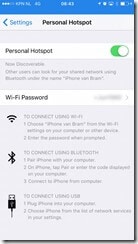
3. lépés: Indítsa el a Lonely Screen alkalmazást
Ezt követően be kell kapcsolnia a Lonely Screen alkalmazást a számítógépén.
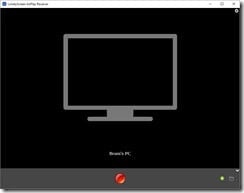
4. lépés: Az iPhone tükrözése
A telefont az Airplay segítségével csatlakoztathatod az alkalmazáshoz. Engedélyezze az Airplay opciót iPhone-ján, és csatlakoztassa a kapcsolódó számítógéphez. Az iPhone ezután csatlakozik a platformhoz, és könnyen megtekinthető a számítógép képernyőjén.
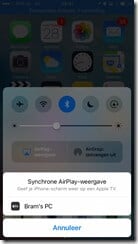
2. rész: Vezeték nélküli iPhone kijelző PC-n zoommal
A Zoom nagyon éles figurát fejlesztett ki az idő alatt, mint olyan platformot, amely összeköti az embereket a világ minden tájáról. Nagyon részletes funkciókészletet biztosít, ahol megoszthatja az iPhone képernyőjét a képernyőmegosztó funkciójával. Ennek teljesítéséhez azonban asztali ügyfélfiókkal kell rendelkeznie. Két módszer alkalmazható a képernyőtükrözés során a Windows 10 rendszerű számítógépen végzett zoom funkcióval.
Képernyő megosztása képernyőtükrözéssel
1. lépés: Válassza ki a Képernyőt
Érintse meg a „Képernyő megosztása” opciót az alábbi eszköztáron. Ezt követően válassza ki az iPhone/iPad képernyőjét a listából, és érintse meg a gombot a képernyő megosztásához. Előfordulhat, hogy a megosztáshoz telepítenie kell a beépülő modult a számítógépre.
2. lépés: Csatlakoztassa iPhone-ját.
A telefon és a számítógép csatlakoztatásához nyissa ki, és húzza felfelé az ujját a Vezérlőközpont megnyitásához. Érintse meg a „Képernyőfigyelés” opciót, és válassza ki a Zoom opciót a rendelkezésre álló listában. A telefon ezután sikeresen tükröződik a számítógép képernyőjén a Zoom segítségével.
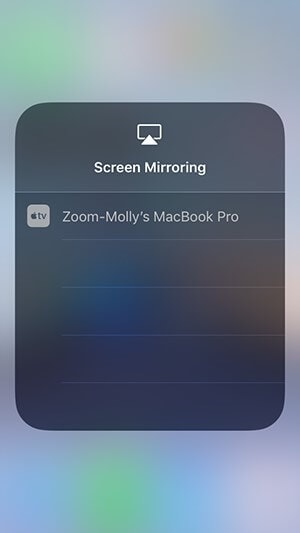
Képernyő megosztása vezetékes kapcsolattal
1. lépés: Nyissa meg a megfelelő nagyítási megosztási lehetőséget
A Zoom Meeting elindítása után az alábbi eszköztáron megjelenik egy zöld gomb, amely a „Képernyő megosztása” feliratot jelzi. Érintse meg a lehetőséget egy másik képernyő megnyitásához. A képernyő sikeres megosztásához ki kell választania az „iPhone/iPad kábelen keresztül” lehetőséget, majd a jobb alsó sarokban található gombot.
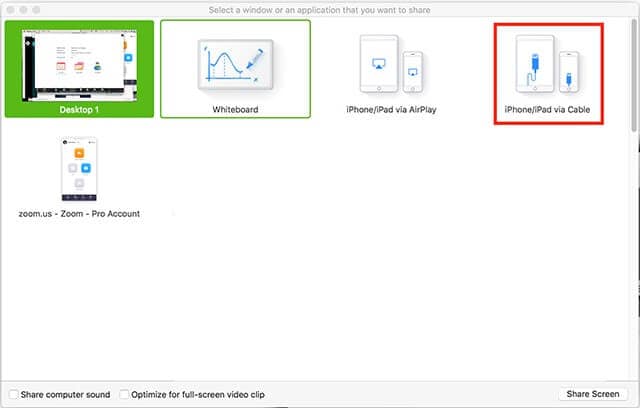
2. lépés: Tükrözze telefonját a Zoomra
Először csatlakoztatnia kell a telefont egy USB-kábellel. Az iPhone és a számítógép USB-n keresztüli sikeres tükrözéséhez el kell fogadnia az összes kért ablakot a képernyő zoom funkcióval való megosztásához. Ez sikeresen összekapcsolná az iPhone képernyőjét a Zoom Meetings-szel, lehetővé téve a képernyő könnyű megjelenítését az összes résztvevő számára.
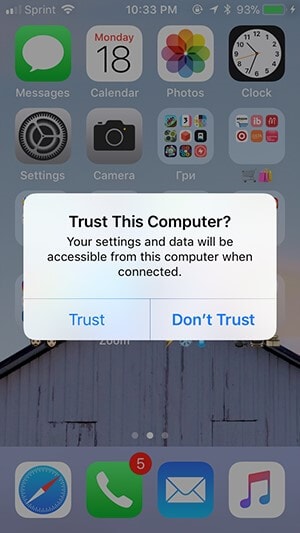
Érdekelhetik az alábbi cikkek:
3. rész: Jelenítse meg az iPhone képernyőjét a MirrorGo segítségével
A piac telített számos olyan jogorvoslattal, amelyek lehetővé teszik iPhone-jának számítógépen való megjelenítését. Miközben megnyugtatja ezeknek a megoldásoknak a rendelkezésre állását, van egy másik megoldás, amely ellenőrzött környezetet kínál a felhasználóknak, hogy élvezhessék iPhone-juk PC-n keresztüli használatát.
Wondershare MirrorGo növeli az alkalmazások kezelésének képességeit az iPhone kis képernyőjén, és nagy felbontású élményt biztosít nagy képernyőn. Nagyon magas szintű eszközöket kínál a munkához, ahol könnyedén rögzítheti a képernyő videóját, majd egy adott pillanatot rögzíthet a képernyőrögzítő eszközzel. Azzal, hogy megoszthatja tapasztalatait más platformokon, a MirrorGo a piacon lévő hagyományos eszközökhöz képest nagyon fejlett képernyőtükrözési élményt nyújt. Az alkalmazás megfelelő használatához szükséges megközelítés kialakításához figyelembe kell vennie a következő lépéseket az iPhone képernyő PC-n való megjelenítéséhez.

Wondershare MirrorGo
Tükrözze iPhone-ját számítógépére!
- Tükrözze az iOS telefon képernyőjét a számítógépre a teljes képernyős élmény érdekében.
- Fordított vezérlés iPhone egy egérrel a számítógépén.
- Fogantyú értesítések egyszerre anélkül, hogy felvenné a telefont.
- Screen Capture döntő pontokon.
1. lépés: Az iPhone és a PC csatlakoztatása
Mielőtt a MirrorGo használata felé mozdulna el az iPhone képernyőjének PC-képernyőre való átküldésére, fontos megbizonyosodni arról, hogy az iPhone és a számítógép ugyanazon a Wi-Fi hálózaton keresztül csatlakozik.
2. lépés: Nyissa meg a képernyőtükrözést
A Wi-Fi kapcsolat megerősítése után a kezdőképernyőn lefelé csúsztatva meg kell nyitnia az iPhone beállításait. Ez egy sor opcióhoz vezet, ahol a „Képernyőtükrözés” lehetőség felé kell vezetnie.

3. lépés: Az iPhone tükrözése
Az előlapon megjelenő új ablakkal ki kell választania a „MirrorGo” opciót a képernyőn, hogy kapcsolatot létesítsen az iPhone és a számítógép között.

Következtetés
Ez a cikk bemutatja Önnek a megfelelő részletes útmutatót, amely elmagyarázza a megfelelő lépéseket tükrözze az iPhone képernyőjét a számítógép képernyőjére. A cikkben leírtak szerint vannak olyan deviáns módszerek, amelyek az iPhone képernyőjének PC-n való megjelenítéséhez használhatók. Részletesen végig kell olvasnia ezt a cikket, hogy megértse e módszerek jelentőségét, és megértse a feladatok sikeres végrehajtásához követendő lépéseket.
Legfrissebb cikkek
